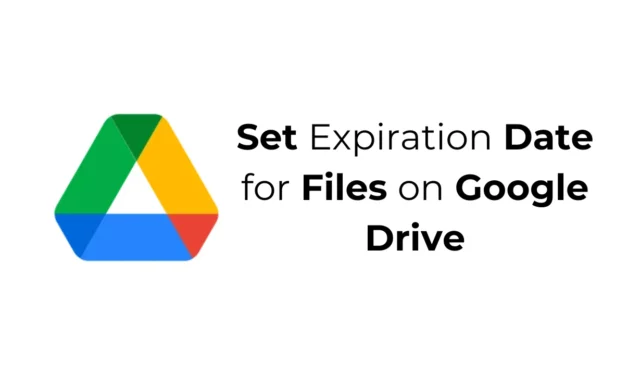
Ein großer Vorteil beim Teilen von Dateien über Google Drive ist die Möglichkeit, Ablaufdaten festzulegen. Ja, Sie können Ablaufdaten für die Dateien festlegen, die Sie auf Google Drive mit anderen teilen, aber viele Benutzer wissen nichts davon.
Ablaufdatum für Dateien auf Google Drive
Es gibt mehrere Gründe, warum Sie für Ihre Dateien auf Google Drive ein Ablaufdatum festlegen möchten. Vielleicht möchten Sie nicht, dass andere nach einem bestimmten Datum auf die Dateien zugreifen können, oder Sie müssen Dateien freigeben, die nur für einen bestimmten Zeitraum relevant sind.
Was auch immer der Grund ist, Sie können auf Google Drive ganz einfach ein Ablaufdatum für Dateien festlegen.
Sobald die freigegebenen Dateien das Ablaufdatum erreichen, funktionieren sie nicht mehr. Sie müssen Google Drive-Benutzern erneut Zugriff auf diese Dateien gewähren.
Wie lege ich das Ablaufdatum für Dateien auf Google Drive fest?
Es ist ziemlich einfach, ein Ablaufdatum für freigegebene Dateien auf Google Drive festzulegen. Allerdings gilt eine Voraussetzung: Sie müssen ein Google Workspace-Benutzer sein.
Die Möglichkeit, ein Ablaufdatum für eine freigegebene Datei festzulegen, ist derzeit für kostenlose Google Drive-Konten nicht verfügbar.
- Öffnen Sie das Google Drive-Konto (mit Google Workspace verknüpft)
- Navigieren Sie als Nächstes zu der Datei, die Sie mit dem Ablaufdatum freigeben möchten.
- Öffnen Sie die Datei oder klicken Sie mit der rechten Maustaste darauf. Wählen Sie im Rechtsklickmenü die Option „ Teilen“ aus .
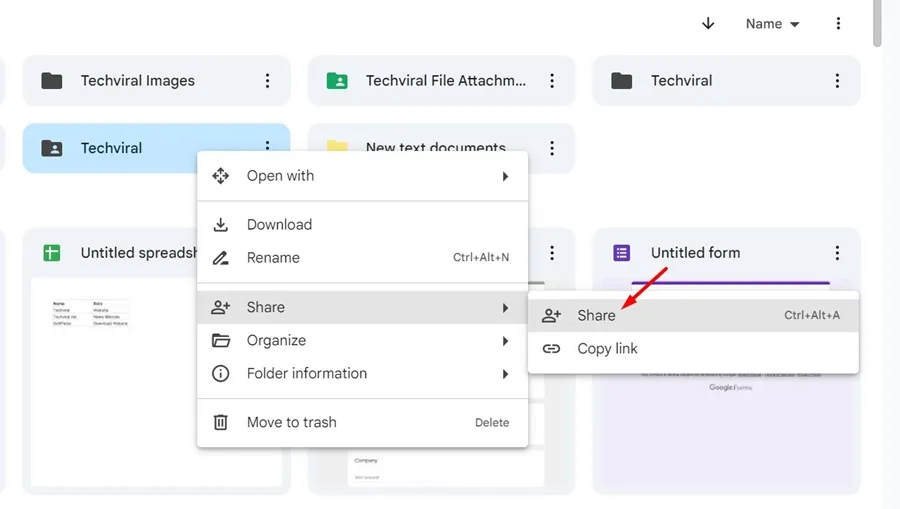
- Geben Sie als Nächstes die E-Mail-Adresse der Person ein, mit der Sie die Datei teilen möchten.
- Klicken Sie anschließend auf den Dropdown-Pfeil neben dem Kontakt oder der E-Mail-Adresse.
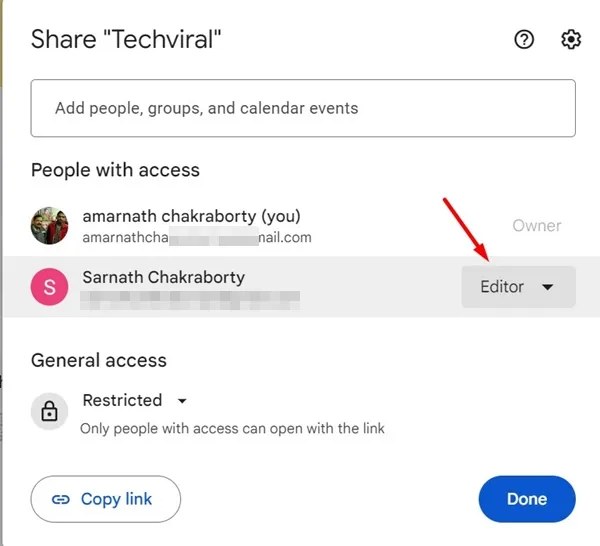
- Wählen Sie als Nächstes Ablauf hinzufügen aus .
- Legen Sie das Ablaufdatum fest und klicken Sie auf Fertig .
Bitten Sie nun die andere Person, auf die Datei zuzugreifen. Die freigegebenen Dateien sind bis zu ihrem Ablaufdatum verfügbar. Nach Ablauf des Datums müssen Sie die Datei erneut freigeben.
Häufig gestellte Fragen:
Das Ablaufdatum ist auf Google Drive nicht verfügbar?
Wenn Sie das Ablaufdatum auf Google Drive nicht abrufen können, verwenden Sie ein persönliches Konto. Um diese Funktion nutzen zu können, benötigen Sie ein Google Workspace-Konto.
Ist die Möglichkeit zum Festlegen eines Ablaufdatums nur für Google Workspace-Nutzer verfügbar?
Ja, leider ist die Möglichkeit, ein Ablaufdatum für Google Drive-Dateien festzulegen, nur für Google Workspace-Benutzer verfügbar.
Wie teilen Sie Dateien mit Ablaufdatum kostenlos in Google Drive?
Derzeit gibt es keine Möglichkeit, ein Ablaufdatum für freigegebene Dateien auf Google Drive festzulegen. Die einzige Möglichkeit besteht darin, einen Google Workspace-Plan zu erwerben.
Wie lange bleiben freigegebene Dateien auf Google Drive?
Die freigegebenen Dateien bleiben für immer erhalten, sofern Sie kein Ablaufdatum festlegen. Wenn das Ablaufdatum festgelegt ist, sind die freigegebenen Dateien für die Benutzer nicht mehr zugänglich.
In dieser Anleitung wird erläutert, wie Sie ein Ablaufdatum für Dateien auf Google Drive festlegen. Lassen Sie uns in den Kommentaren wissen, ob Sie zu diesem Thema weitere Hilfe benötigen. Wenn Sie diese Anleitung hilfreich finden, vergessen Sie nicht, sie mit Ihren Freunden zu teilen.




Schreibe einen Kommentar